|
CMYKでイラストを作成したい際、イラスト作成中にデータがCMYK形式になっているか確認する術はありますか? 用紙設定の際に選択があるのかどうか曖昧なのですが 今回の質問をするうえでの前提は、 印刷会社などのテンプレートは使用していないためCMYK形式がどうか確認がとれないためです
自作のキャンバス(テンプレート)だと必ずRGB保存である、と他の検索をして、 そこは把握できたのですが... この場合、どうやってもRGBでの色の表現しかできていないということですよね。 とても不便なのですが..CMYK形式で絵を描くことはできませんか? そうすれば、誤差や変換の必要なくスムーズにデータが作れると感じたのですが。
また1から自分で作成する際は、最初からCMYK形式に設定できないのでしょうか? 最終的名保存の際に、CMYKで保存設定するしかないのでしょうか。
また比較の為作成したところCMYKデータはRGBで変換され表示されるようですが、 元のCMYK形式での表示はできないのでしょうか? またこのRGBで開かれたデータを見た際、実際にくすんでいましたが 印刷所のほうへはちゃんと元のカラーのままで入稿されているのでしょうか? 表示されたときのくすんだ状態で入稿されているのでしょうか?
回答のほどよろしくお願い致します。
------------------------------------------------------------
■バージョン:
※[ヘルプ]メニュー → [バージョン情報]で確認できます。
■グレード
DEBUT( ) PRO( ) EX( )
■OS
Windows XP( ) Windows Vista( ) Windows 7 ( )
Windows 8( ) Windows 8.1( )
MacOS X 10.5( ) MacOS X 10.6( ) MacOS X 10.7( )
MacOS X 10.8( ) MacOS X 10.9( ) その他( )
------------------------------------------------------------
|
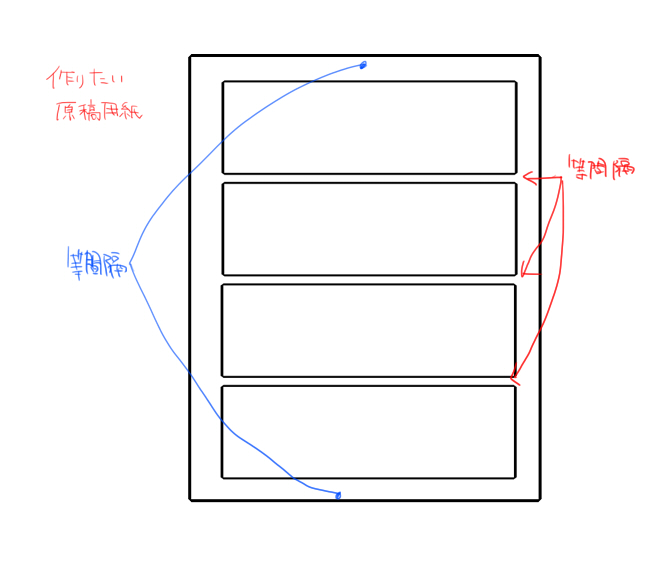 のような
のような





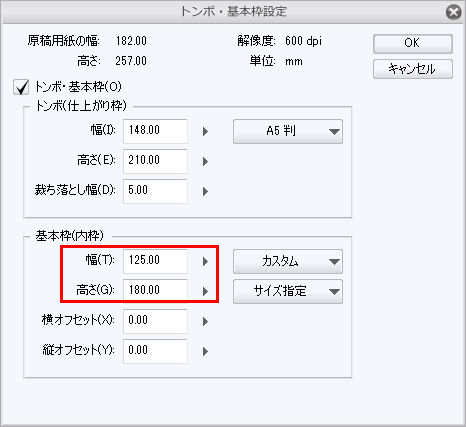
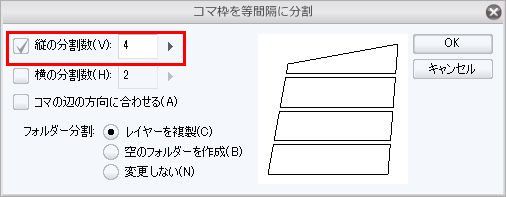
CLIP STUDIO PAINTはRGBで画像を作成、編集を行うソフトとなります。
出力するデータ形式がJPEG、TIFF、PSD、PSB形式の場合に、RGBからCMYKに変換して
書き出す事ができます。
[表示]メニュー→[カラープロファイル]→[プレビューの設定]にてプレビューする
プロファイルを設定する事ができ、こちらをCMYKのプロファイルに設定した上で、
[表示]メニュー→[カラープロファイル]→[プレビュー]を選択して頂きますと、
CLIP STUDIO PAINT上のキャンバスの表示が、設定したCMYKのプロファイルにて
プレビューしている状態となります。
プレビューしている状態で編集を行う事も可能です。
■カラープロファイル【PRO/EX】
■CMYKデータを作る-カラープロファイル実践編-
上記の点も踏まえて、ご質問頂きました内容につきましてご案内させていただきます。
・CMYKでイラストを作成したい際、イラスト作成中にデータがCMYK形式になっているか
確認する術はありますか?
CLIP STUDIO PAINTはRGBで画像を作成、編集を行うソフトですので、CLIP STUDIO PAINT
上は必ずRGBとなり、カラーモードがCMYKのPSDなどのファイルを開く場合は、必ずRGBへ
変換して読み込みますので、作成中にCMYKになっているという事はありません。
・CMYK形式で絵を描くことはできませんか?
・最初からCMYK形式に設定できないのでしょうか?
・また1から自分で作成する際は、最初からCMYK形式に設定できないのでしょうか?
CMYKでの編集はできません。
[表示]メニュー→[カラープロファイル]→[プレビュー]をご使用いただく事で、
出力時の変換した状態をプレビューしながら編集していただく事となります。
・最終的名保存の際に、CMYKで保存設定するしかないのでしょうか。
仰せの通りです。
・元のCMYK形式での表示はできないのでしょうか?
必ずRGBへ変換して読み込みますので、全く同じ表示とはなりません。
・またこのRGBで開かれたデータを見た際、実際にくすんでいましたが
印刷所のほうへはちゃんと元のカラーのままで入稿されているのでしょうか?
表示されたときのくすんだ状態で入稿されているのでしょうか?
CLIP STUDIO PAINTで、入稿されたカラーモードがCMYKのPSDなどのファイルを
開かれたという事でしょうか。
その場合、CLIP STUDIO PAINTではCMYKからRGBへ変換されますので、ご覧
いただいた状態になったと思われますが、入稿されたものに関しては問題ないかと
存じます。
よろしくお願いいたします